

Av Adela D. Louie, Senast uppdaterad: December 24, 2021
Har du problem med din iPhone-enhet? Fryser den när du försöker använda den av okänd anledning? I så fall är detta inlägg ett måste att läsa. Vi kommer att lära dig några vägar hur man låser upp iPhone på det snabbaste och säkraste sättet känt.
Som vi alla vet är iPhone en av de efterfrågade enheterna nuförtiden. Allt tack vare de bästa funktionerna som den har, siktar många på att ha en. Tja, det är också på grund av det kända faktum att iPhones är en av de bästa och trendigaste enheterna som finns.
Men precis som alla andra enheter är iPhones inte perfekt gjorda. Det finns också några brister som iPhone har. Och en av dem är att den har en tendens att frysa helt plötsligt. Och det här är verkligen en irriterande situation, särskilt när du har några viktiga saker att göra, och den här situationen kan ibland hända på iPaden också.
Men idag ska vi fokusera på iPhone, det är därför vi har gjort den bästa guiden som du kan följa hur man låser upp iPhone.
Del 1. Anledning till varför iPhone fryserDel 2. Hur man låser upp iPhone med grundläggande felsökning Del 3. Hur man låser upp iPhone med FoneDog iOS System Recovery Del 4. SlutsatsVill du veta hur man låser upp iPhones måste vi förstå vad som kan orsaka det. Och detsamma gäller din iPhone. Det finns också flera anledningar till att din iPhone fryser. Och med det, här är några av de vanligaste anledningarna till varför din iPhone fryser.
Nu när du vet de möjliga orsakerna till varför din iPhone fryser, kommer vi nu att visa dig några grundläggande felsökningssteg som du kan använda på din enhet så att du vet hur du låser upp iPhone.

Det allra första du bör göra när din iPhone fryser är att starta om enheten. Det beror på att det finns en chans att omstart av din iPhone-enhet hjälper dig att lösa problemet och kommer att sätta din telefon i sitt normala tillstånd. För att göra detta, följ stegen nedan.
Som vi sa tidigare är en sak som kan få din iPhone att frysa när det finns för många applikationer som körs i din bakgrund. Det är därför vi råder dig att stänga alla de applikationer som är onödiga eller de som du inte använder längre. Och med det, här är vad du kommer att behöva göra.
Hur låser jag upp iPhone om du inte kan starta om eller stänga applikationer på din iPhone eftersom din enhet är helt frusen? En forcerad omstart är förmodligen det första du behöver tänka på. Och om du inte vet hur du kan göra detta, följ bara stegen nedan.
För iPhone 6 och tidigare versioner
Vi har också sagt att att ha en gammal version av din iOS-programvara är en anledning till varför din iPhone fryser. Det är därför du bör uppdatera din iOS-programvara också. Och när det gäller att uppdatera din iOS-enhet finns det olika sätt på hur du kan göra det.
Hur låser man upp iPhone om ingen av ovanstående lösningar kunde fungera för dig? Då skulle den sista utvägen vara att återställa din iPhone-enhet med hjälp av DFU Läge. Men om du gör detta kommer all data som du har på din iPhone att raderas helt.
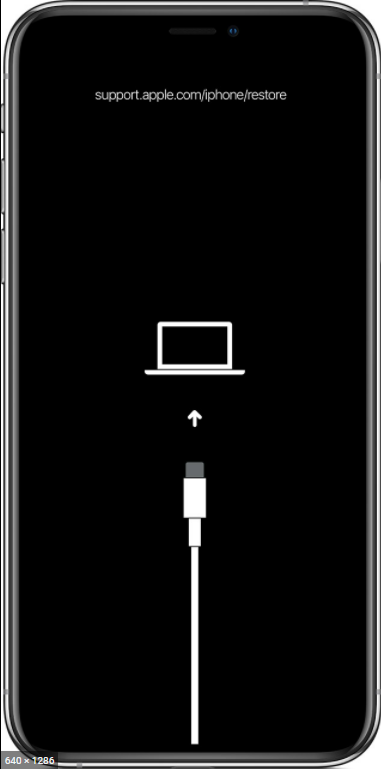
Så innan du fortsätter med att göra detta, se till att du kunde säkerhetskopiera alla viktiga data som du har. Och eftersom iOS-enheten kommer med så många fantastiska funktioner, finns det också olika sätt som iOS erbjuder dig när det gäller att säkerhetskopiera dina data. Du kan använda iCloud och iTunes för att säkerhetskopiera dina värdefulla data.
Nu, om du är redo att göra detta, så här är stegen som du måste följa.
Tja, innan du går och gör den senaste processen som vi har visat dig och raderar din data från din iPhone-enhet bara för att din telefon fortsätter att frysa, kan du lika gärna prova detta först.
iOS-systemåterställning
Fixa med olika iOS-systemproblem som återställningsläge, DFU-läge, vit skärmslinga vid start, etc.
Fixa din iOS-enhet till normal från vit Apple-logotyp, svart skärm, blå skärm, röd skärm.
Fixa bara din iOS till normalt, ingen dataförlust alls.
Fixa iTunes Error 3600, Error 9, Error 14 och olika iPhone-felkoder
Frigör din iPhone, iPad och iPod touch.
Gratis nedladdning
Gratis nedladdning

Om du har svårt att fixa några problem med din telefon, särskilt när den fryser, då FoneDog iOS Systemåterställning är rätt verktyg för jobbet. Med det här programmet kommer du att kunna veta hur du låser upp iPhone utan att behöva offra dina värdefulla data.
FoneDog iOS System Recovery kommer att kunna återställa din iPhone till sitt ursprungliga tillstånd precis som första gången du köpte den. Det kan också fungera på olika typer och modeller av iOS-enheter. Och den har förmågan att fixa alla typer av problem som du kan ha med din iPhone-enhet.
Och med detta sagt, använder FoneDog iOS System Recovery ett mycket användarvänligt gränssnitt som låter dig använda programmet enkelt och smidigt. Det är mycket effektivt och supersäkert att använda också. För att visa dig hur snabbt det går att använda det här programmet och hur du låser upp iPhone, följ helt enkelt stegen som vi har nedan.
När du har laddat ner och installerat FoneDog iOS System Recovery på din dator, fortsätt och starta den och anslut sedan din iPhone-enhet till din dator med dess USB-kabel. Och när din enhet har upptäckts kommer du att kunna kontrollera orsaken till att din telefon fungerar. Klicka sedan på Start-knappen.

Och sedan kommer programmet att visa dig en lista över problem som du kan fixa med det. Därifrån väljer du helt enkelt programmet du har med din iPhone-enhet.
Efter att ha valt problemet kommer programmet att visa dig den fasta programvaran som du behöver ladda ner. Detta är ett måste för dig att göra. Och även, programvaran kommer att kunna förse dig med den senaste versionen av iOS som du också kan ladda ner. Så härifrån, gå vidare och klicka på knappen Ladda ner och vänta sedan tills processen är klar.

Och efter nedladdningen kommer FoneDog iOS System Recovery att börja reparera din iPhone-enhet. Och under denna process får du inte använda din enhet, om du gör det finns det en stor chans att din iPhone kan bli murad.
När processen att reparera din iPhone är klar är allt du behöver göra att vänta på att din iPhone ska starta om. Och när den har startat om kan du nu koppla ur din enhet från din dator eftersom reparationen nu är klar. Det är den enklaste och mest pålitliga metoden att frysa upp din iPhone.
Som du kan se är det mycket enkelt att använda FoneDog iOS System Recovery och det håller dina data säkra också eftersom det inte kommer att påverka dem. Genom detta program kan du enkelt fixa eventuella problem som du kan stöta på med vilken iOS-enhet som helst. Säkert, effektivt och det enklaste verktyget du någonsin kan ha.
Gratis nedladdningGratis nedladdning
Att veta hur man låser upp iPhone är ett måste för alla som använder en iOS-enhet är ett bra sätt för dig att hantera det ifall detta skulle hända dig. Och med hjälp av de snabba lösningarna som vi har visat dig ovan kommer du att kunna åtgärda problemet på nolltid. Och om du vill försäkra dig om att du kommer att göra processen säkert, enkelt och ändå effektivt, då FoneDog iOS Systemåterställning är rätt verktyg som du kan använda. Detta verktyg rekommenderas också starkt av många iOS-användare över hela världen.
Folk läser ocksåKomplett guide: Hur man fixar iPhone som fastnat i återställningsläge(Löst) Så här fixar du iPhone som har fastnat på Apple-logotypen
Lämna en kommentar
0 Kommentar
iOS-systemåterställning
Reparera olika iOS-systemfel tillbaka till normal status.
Gratis nedladdning Gratis nedladdningHeta artiklar
/
INTRESSANTTRÅKIG
/
ENKELSVÅR
Tack! Här är dina val:
Utmärkt
Betyg: 4.6 / 5 (baserat på 82 betyg)